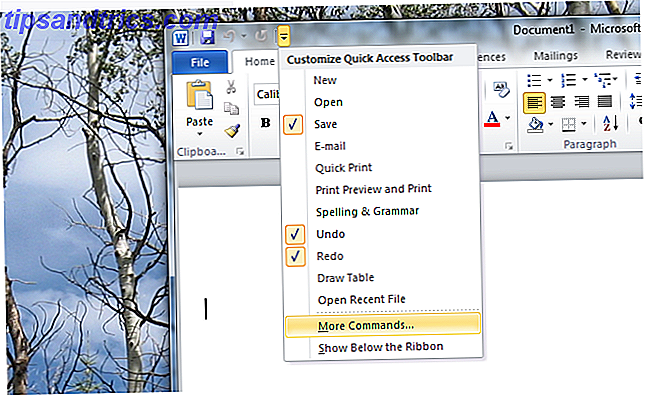Hvis du for nylig har opdateret til den helt nye Windows 10 Fall Creators Update Gør dette før hver Windows 10-opdatering eller -installation Gør dette før hver Windows 10-opdatering eller -installation Windows 10 får store opdateringer to gange om året plus månedlige opdateringer. Vi viser dig, hvad du skal gøre, før du kører Windows Update. Nu kan patch tirsdag komme! Læs mere, du har sikkert bemærket en ny mappe i denne pc. Det hedder 3D-objekter, og sandheden bliver fortalt, det er ikke noget særligt. Ikonet du ser, henviser kun til en mappe i din brugerfil.
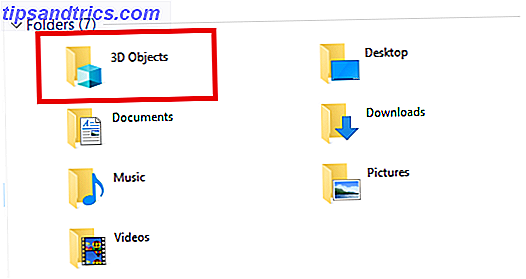
Som standard er alle kreationer du laver i Paint 3D vi testet MS Paint 3D Preview: Her er hvad vi synes, vi testede MS Paint 3D Preview: Her er hvad vi tror MS Paint har eksisteret, så længe Windows eksisterede. Opdateringen til Windows 10 Creators omfatter Paint 3D og Remix 3D. Vil disse gratis værktøjer hjælpe 3D modellering gå mainstream? Læs mere eller 3D Builder spar ind i det, men dets pludselige tilstedeværelse i denne pc føles som en Microsoft marketing gimmick. Virksomheden prøver bare at øge bevidstheden om 3D-funktioner? Det ved det sikkert, at 3D-tjenester er irrelevante for det store flertal af brugerne?
Heldigvis kan du slippe af med det.
Fjern mappen 3D-objekter på Windows 10
Hvis du vil fjerne 3D-objekter fra denne pc, skal du foretage nogle ændringer i registreringsdatabasen. Gør en fejl, mens du ændrer registreringsdatabasen, kan have alvorlige konsekvenser for systemstabiliteten. Så lav en registreringsdatabase. Sådan sikkerhedskopieres og gendannes Windows-registreringsdatabasen Sådan sikkerhedskopieres og gendannes Windows-registreringsdatabasen Redigering af registreringsdatabasen låser nogle flotte tweaks, men det kan være farligt. Sådan sikkerhedskopieres registreringsdatabasen, inden du ændrer dem, så de nemt kan vendes. Læs mere, og følg disse instruktioner omhyggeligt:
- Tryk på Win + R for at åbne vinduet Kør .
- Indtast regedit og tryk på Enter .
- Klik på Ja i boksen Brugerkontokontrol.
- I Registreringseditoren navigerer du til HKEY_LOCAL_MACHINE \ SOFTWARE \ Microsoft \ Windows \ CurrentVersion \ Explorer \ MyComputer \ NameSpace ved hjælp af enten det venstre panel eller adresselinjen øverst i vinduet.
- Find {0DB7E03F-FC29-4DC6-9020-FF41B59E513A} og højreklik på den.
- Klik på Slet i kontekstmenuen.
- Gå nu til HKEY_LOCAL_MACHINE \ SOFTWARE \ Wow6432Node \ Microsoft \ Windows \ CurrentVersion \ Explorer \ MyComputer \ NameSpace .
- Find {0DB7E03F-FC29-4DC6-9020-FF41B59E513A} .
- Højreklik igen på tasten og vælg Slet .
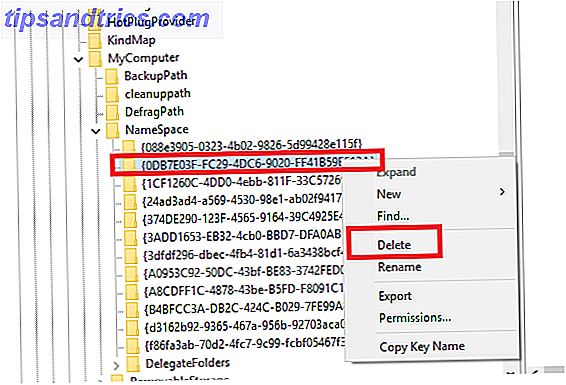
For at sikre, at processen har fungeret, skal du åbne File Explorer og klikke på Denne pc. Nu skal mappen 3D-objekter være væk. Desværre kan fjernelsen blive fortrydt, når Windows udsteder fremtidige opdateringer. For at beskytte dig selv, bogmærke denne side og henvises til den i fremtiden.
Vil du fjerne mappen 3D-objekter fra denne pc? Lad os vide i kommentarerne nedenfor.